显卡是每台电脑都必配的硬件,需要通过显卡驱动来启动运行,近期有不少使用Windows7系统的用户反馈,显卡驱动更新后电脑就黑屏了,想要知道解决方法,那么今天小编在这里就来教大伙显卡驱动更新后黑屏的解决方法,希望能够帮助到各位。
win7更新显卡驱动黑屏解决步骤
1、打开电脑,按F8打开高级选项界面,选择安全模式进入。

2、有些主板快捷选择启动方式的按键也是F8,这种情况只要选择硬盘启动,然后再按F8就可以找到安全模式了。
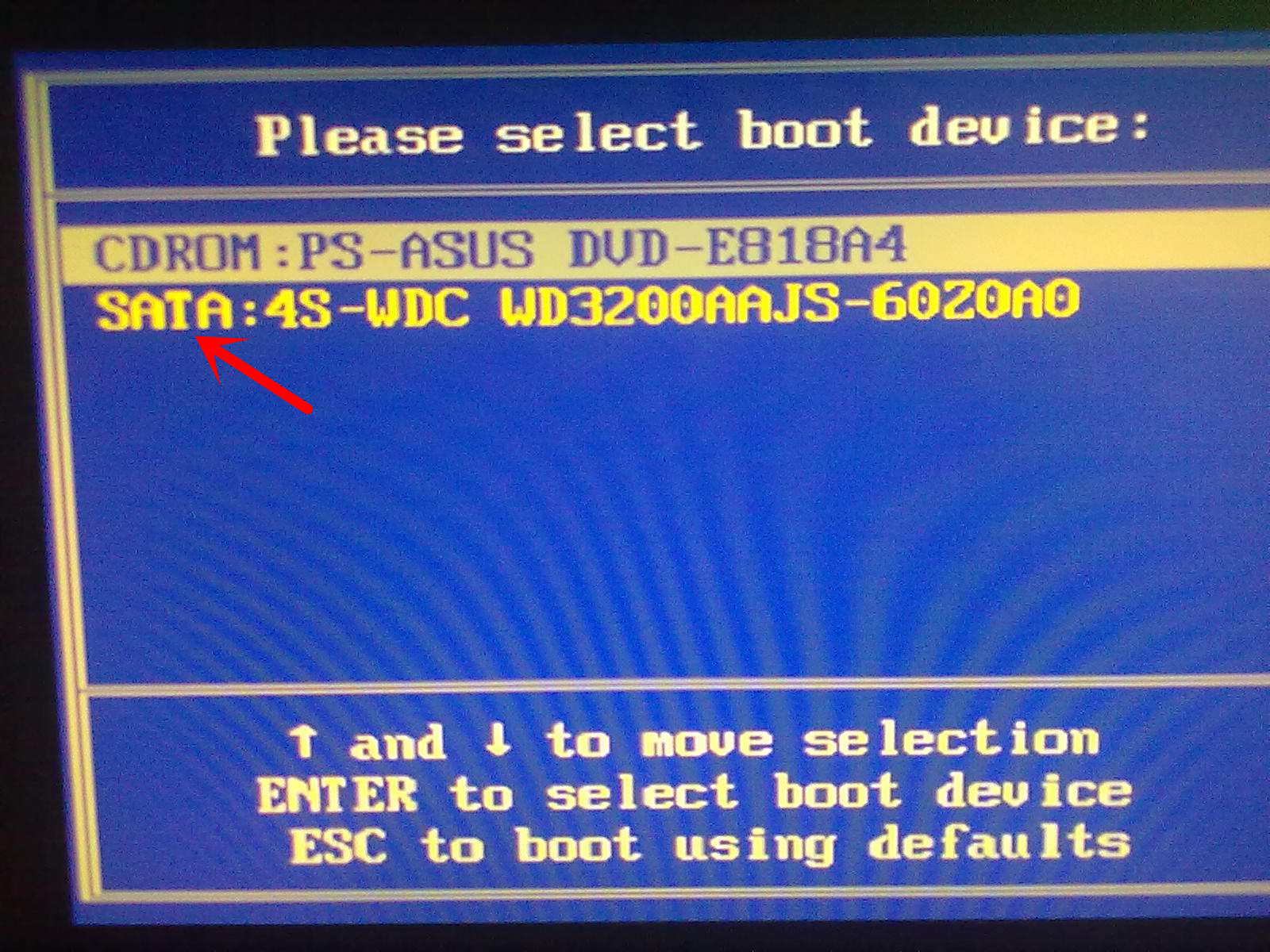
3、因为安全模式只会加载最基本的系统组件,所以新的显卡驱动并无影响,在安全模式中右键计算机图标,点击管理。
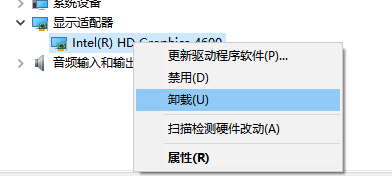
4、在设备管理器中找到显示适配器,右键其下的显卡,点击“卸载”将新驱动卸掉。
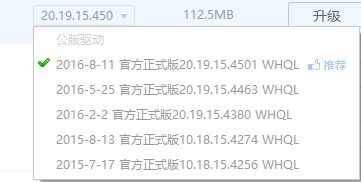
5、卸载之后重启电脑正常进入系统就不会黑屏了,不过这时因为没有显卡驱动,所以画面分辨率很低,有的电脑还会出现色彩异常等情况,只要使用驱动精灵安装旧版的显卡驱动就可以了。
以上内容就是关于win7更新显卡驱动黑屏的解决步骤分享,希望本期的内容讲解可以帮助到广大用户。
电脑更新显卡驱动后黑屏怎么办?
越来越多的人都离不开电脑,可是当我们更新电脑驱动时,造成电脑更新显卡驱动后就会黑屏。黑屏时我们可以通过一些设置来解决问题,方法如下:
在电脑开机前按下F8进入高级启动选项--选择安全模式,点击回车进入,点击回车进入。
进入安全模式桌面后,右键点击计算机-选择设备管理器单击打开。
在设备管理器中找到显示适配器展开列表,在列表找到更新驱动的显卡。
双击打开显卡,选择驱动程序-点击回滚驱动程序,回滚完之后,正常启动电脑就可以了。
温馨提示:造成电脑黑屏的主要原因就是硬件故障、软件冲突等。或人为造成。当遇到黑屏时可以用此上方法解决,如果操作失败可联系正规售后维修人员进行处理。
win7更新显卡驱动后黑屏怎么办
win7更新显卡驱动后黑屏的解决方法
1、重启电脑,按F8进入安全模式。
2、在安全模式中右键点击计算机,打开管理界面。
3、在管理界面中打开设备管理器,打开其中的显卡属性,将其驱动卸载。
卸载驱动后重启电脑进入正常系统就不会黑屏了,然后重新安装旧版显卡驱动即可,显卡更新导致的黑屏问题就解决了。
相关推荐:
荣耀平板 8 正式发布:搭载骁龙 680 芯片,12 英寸全面屏八扬声器,售价 1399~1999 元
荣耀智慧屏 X3 系列正式发布:开关机无广告,支持 DC 调光、长辈模式,首发价 1699 元起
声明:《win7系统显卡驱动更新后黑屏怎么办?》一文由排行榜大全(佚名 )网友供稿,版权归原作者本人所有,转载请注明出处。如果您对文章有异议,可在反馈入口提交处理!
